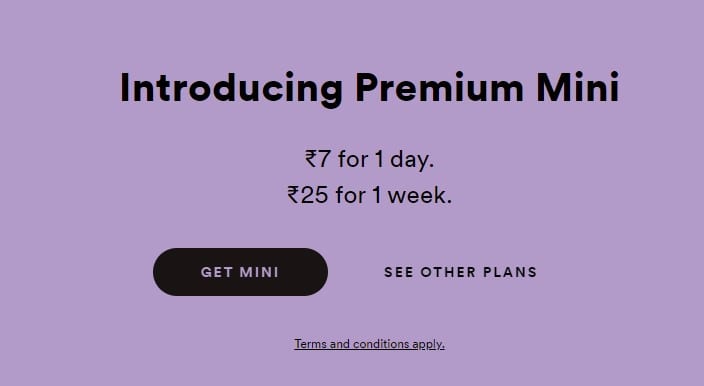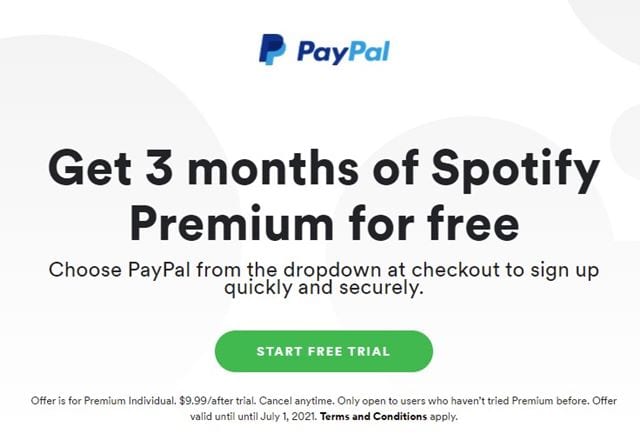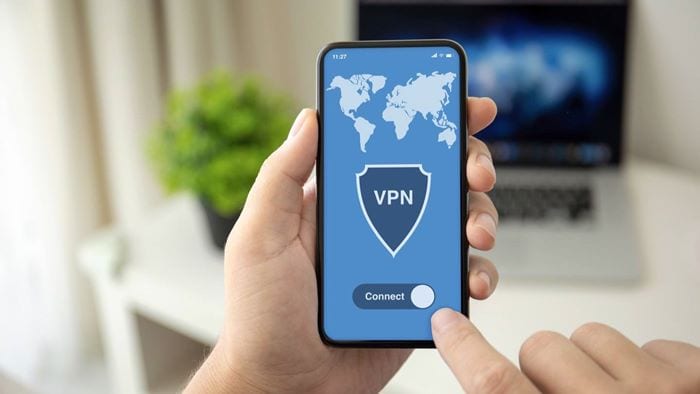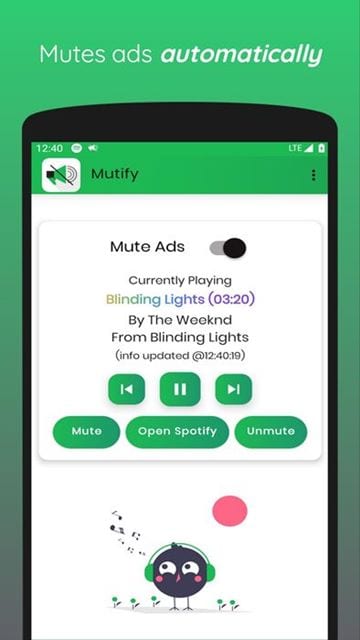حسنًا ، لا يوجد نقص في تطبيقات بث الموسيقى لنظام Android. ابحث فقط عن الموسيقى في متجر Google Play ، وستجد عددًا لا يحصى من تطبيقات دفق الموسيقى هناك. ومع ذلك ، من بين جميع خيارات بث الموسيقى المتاحة ، يبدو أن Spotify هو الخيار الصحيح. السبب وراء ذلك بسيط – يحتوي Spotify على محتوى أكثر من أي تطبيقات أخرى لتدفق الموسيقى.
إذا كنت تستخدم الإصدار المجاني من Spotify لفترة من الوقت ، فقد تعلم أنه يضع قيودًا مختلفة على الحساب المجاني. على الحساب المجاني ، تفقد القدرة على تنزيل الأغاني للاستخدام في وضع عدم الاتصال ؛ تحصل على عمليات تخطي محدودة ، وتحصل على إعلانات والمزيد.
Spotify المجاني ليس مجانيًا حقًا لأنه مدعوم بالإعلانات. تجني الشركة الأموال من خلال عرض الإعلانات لك. دعنا نعترف بأن الإعلانات شيء نكرهه جميعًا ، ويظهر Spotify الكثير منها. الأسوأ هو أن الإصدار المجاني من Spotify يعرض إعلانات مرئية وصوتية. على الرغم من أنه يمكن للمستخدمين التعامل مع الإعلانات الرسومية ، إلا أن الإعلانات الصوتية يمكن أن تدمر تجربة الاستماع للموسيقى.
خطوات منع الإعلانات على الإصدار المجاني من Spotify
لهذا السبب ، يبحث الكثير من المستخدمين عن طرق لمنع الإعلانات على Spotify. إذا كنت تبحث أيضًا عن نفس الشيء ، فقد تتوقع بعض المساعدة هنا. ستعرض هذه المقالة بعضًا من أفضل الطرق لإزالة الإعلانات من Spotify تمامًا. دعنا نتحقق.
1. قسط ميني
حسنًا ، الطريقة الأفضل والأكثر أمانًا لمنع الإعلانات تمامًا هي الاشتراك في Spotify Premium. مقارنة بتطبيقات بث الموسيقى الأخرى ، فإن Spotify Premium أقل تكلفة. مع الإصدار المميز ، تحصل على موسيقى خالية من الإعلانات وبعض الميزات الأساسية الإضافية.
سيسمح لك الإصدار المتميز بالوصول إلى جميع المواد المتميزة ، ويمنحك تخطيًا غير محدود ، ويتيح لك تجربة موسيقى عالية الجودة. لذلك ، فإن Spotify Premium هو الأفضل دائمًا مقارنة بالإصدار المجاني. أيضًا ، ليس هناك خطر من حظر الحساب أو أشياء أخرى.
2. استخدم الإصدار التجريبي
بالنسبة لأولئك الذين لا يعرفون ، تقدم Spotify أيضًا إصدارًا تجريبيًا مجانيًا من Spotify Premium للمستخدمين الجدد. لذلك ، إذا لم تكن قد اخترت الإصدار التجريبي من Spotify Premium بعد ، فيمكنك اختيار عدم اختياره. يمكنك الحصول على اشتراك Spotify Premium لمدة ثلاثة أشهر مجانًا ، ولكنك تحتاج إلى إرفاق تفاصيل الفواتير الخاصة بك.
نظرًا لأن الإصدار التجريبي يتيح لك الوصول إلى Spotify Premium ، فلن تكون هناك إعلانات. على Mekano Tech ، شاركنا بالفعل دليلاً مفصلاً حول كيفية الحصول على قسط سبوتيفي مجاني لمدة ثلاثة أشهر.
3. استخدم VPN
هناك العديد من تطبيقات VPN المجانية المتوفرة على متجر Google Play ، ويمكن لبعض تطبيقات VPN اكتشاف التطبيقات وحظرها. لذلك ، يمكنك استخدام VPN أثناء الاستماع إلى Spotify. بهذه الطريقة ، سوف تحصل على إعلانات أقل. يمكنك أيضًا تحديد خادم لبلد يبث فيه Spotify عددًا أقل من الإعلانات.
على الرغم من أن استخدام VPN ليس أفضل ممارسة للتخلص من الإعلانات ، إلا أنه لا يزال يقوم بعمله. ومع ذلك ، قد تواجه اتصالاً أبطأ أو مشكلة انقطاع الاتصال أثناء استخدام VPN لدفق الموسيقى.
4. استخدم DNS الخاص
إذا كنت تريد التخلص من جميع الإعلانات الموجودة على هاتفك الذكي الذي يعمل بنظام Android تمامًا ، فأنت بحاجة إلى إعداد DNS خاص. لا يقوم DNS الخاص مثل Adguard بحظر الإعلانات فحسب ، بل يقوم أيضًا بتقييد مواقع الويب الخاصة بالبالغين. لا يعمل Adguard DNS في كل مرة مع Spotify ، لكنه لا يزال يمنع الإعلانات في معظم الأوقات.
يعد إعداد DNS الخاص على Android عملية سهلة للغاية. تحتاج فقط إلى إجراء بعض التغييرات على إعدادات WiFi. للحصول على دليل مفصل حول كيفية منع الإعلانات باستخدام Private DNS ،
5. كتم الإعلانات على Spotify
إذا فشلت جميع الطرق المذكورة أعلاه في إزالة إعلانات Spotify ، فيمكنك محاولة كتمها. نعم ، هناك تطبيق مصمم لنظام Android يكتم تلقائيًا جميع إعلانات Spotify. يُعرف التطبيق باسم “Mutify – Mute Annoying Ads” ، ويعمل فقط مع Spotify. ومع ذلك ، فإن العيب الوحيد هو أنك بحاجة إلى التحكم في Spotify Music من تطبيق Mutify بدلاً من تطبيق Spotify العادي.
هام: إذا اكتشف Spotify أنك تستخدم Private DNS أو VPN للوصول إلى Spotify ، فيمكنه حظر حسابك. أبلغ الكثير من المستخدمين عن فقد حساباتهم بسبب ممارسات مشبوهة. لذلك ، من الأفضل دائمًا الالتزام بالإصدار التجريبي أو الإصدار المجاني.
إذن ، تتناول هذه المقالة كيفية منع الإعلانات على Spotify. آمل أن يكون هذا المقال قد ساعدك! يرجى مشاركتها مع أصدقائك أيضا. إذا كانت لديك أي شكوك حول هذا الأمر ، فأخبرنا بذلك في مربع التعليقات أدناه.